Инстаграм позволяет делиться фото и видео с друзьями и подписчиками. Чтобы настроить Инстаграм на iPhone, сначала установите приложение из App Store. Затем создайте новый аккаунт или войдите в существующий, используя имя пользователя, электронную почту и пароль.
После регистрации и входа в Инстаграм, настройте свой профиль. Нажмите на иконку "Профиль" в меню. Добавьте информацию о себе и фото, описание, ссылки на другие соцсети. Настройте приватность, выбрав, кто будет видеть ваши публикации и писать вам.
Готово начать пользоваться Инстаграмом на своем Айфоне! Открывается мир общения с друзьями, вдохновения и демонстрации творческих работ. Используйте инструменты редактирования фото и видео, добавляйте фильтры и эффекты, затем публикуйте на своей странице. Подписывайтесь на интересные аккаунты и следите за обновлениями. Наслаждайтесь общением и творчеством в Инстаграме на своем Айфоне!
Настройка Instagram на iPhone

Для настройки Instagram на iPhone:
- Скачайте и установите приложение Instagram из App Store. Откройте App Store, найдите Instagram, нажмите "Установить" и дождитесь завершения.
- Зарегистрируйтесь в Instagram. Откройте приложение и нажмите на кнопку "Зарегистрироваться". Введите свои данные и нажмите "Далее".
- Настройте профиль. Instagram предложит заполнить информацию о себе и загрузить фотографию.
- Настройте безопасность. Перейдите в раздел "Настройки" и установите параметры безопасности по вашему усмотрению.
- Подключите другие социальные сети и настройки. Instagram позволяет вам подключить другие социальные сети, чтобы делиться фотографиями и видео на платформах, таких как Facebook и Twitter. Чтобы настроить эти опции, перейдите в раздел "Настройки" и выберите соответствующий раздел.
Теперь ваш Instagram готов к использованию на вашем iPhone! Начинайте делиться фотографиями, просматривать контент ваших друзей и открывать новые возможности этой популярной социальной сети.
Шаг 1: Установка Instagram из App Store

Первым шагом для настройки работы Instagram на вашем устройстве Айфон, необходимо сделать загрузку приложения из App Store. Вот несколько простых шагов, которые помогут вам сделать это:
1. Откройте App Store на вашем устройстве Айфон. Обычно иконка приложения выглядит как синий кружок с белой буквой "A" внутри.
2. Перейдите в раздел "Поиск" внизу экрана и нажмите на него.
3. В поисковой строке введите "Instagram" и нажмите кнопку "Поиск" на клавиатуре.
4. Выберите приложение "Instagram" из списка результатов поиска, удостоверьтесь, что разработчик - "Instagram, Inc.".
5. Нажмите кнопку "Установить" рядом с названием приложения.
6. Подтвердите установку, введя пароль Apple ID или используя Touch ID.
7. Дождитесь завершения установки. На домашнем экране вашего iPhone появится иконка Instagram.
Теперь установлен Instagram, можно приступать к настройке и пользованию популярной социальной сетью.
Шаг 2: Создание учетной записи Instagram
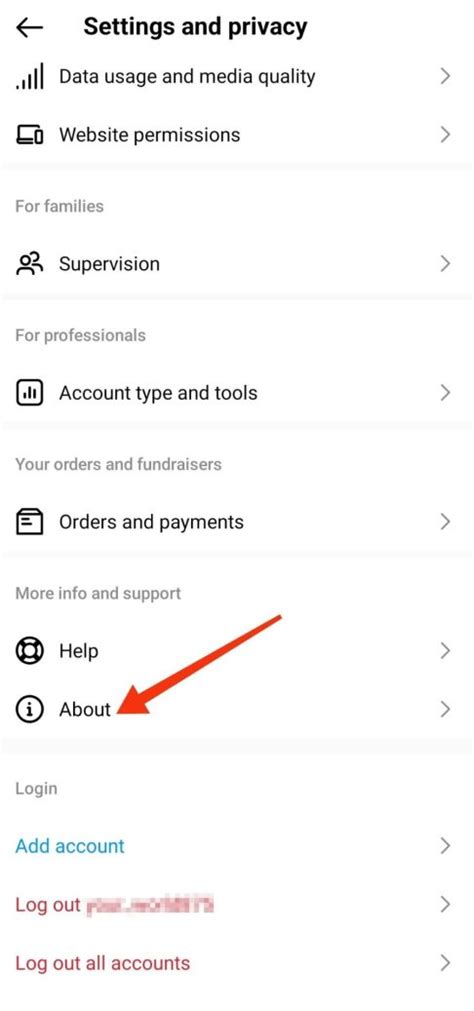
Прежде чем начать пользоваться Инстаграмом на своем Айфоне, вам необходимо создать учетную запись в этой социальной сети. Следуйте инструкциям ниже, чтобы зарегистрироваться на Инстаграме:
- Загрузите приложение Инстаграм из App Store и установите его на свой Айфон.
- Откройте приложение Инстаграм и нажмите кнопку "Создать новую учетную запись".
- Введите вашу электронную почту или номер телефона для регистрации.
- Выберите имя пользователя и пароль для вашей учетной записи Инстаграм. Убедитесь, что пароль надежный и безопасный.
- Заполните информацию о себе, включая ваше полное имя и фото профиля. Вы можете загрузить фото с камеры Айфона или выбрать изображение из вашей фотогалереи.
- Нажмите кнопку "Далее" и подтвердите ваш аккаунт по электронной почте или номеру телефона.
- Поздравляю! Вы успешно создали учетную запись Инстаграм. Теперь вы можете начать использовать эту социальную сеть для публикации фотографий и видео, общения с друзьями и просмотра контента других пользователей.
Обратите внимание, что при создании учетной записи Инстаграм вы также можете использовать свои учетные данные от Facebook, если у вас уже есть аккаунт в этой социальной сети.
Шаг 3: Добавление профиля пользователя
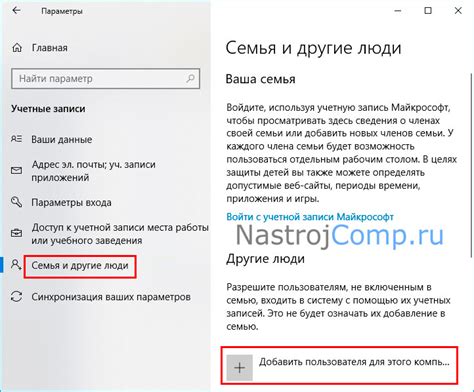
Установив приложение Instagram на ваш iPhone, вы можете начать создавать собственный профиль пользователя. Ваш профиль будет служить визитной карточкой в социальной сети Instagram, где вы сможете делиться своими фотографиями и видео, а также подписываться на других пользователей и получать обновления от них.
Для добавления профиля на Instagram нужно создать учетную запись. Запустите приложение на iPhone, нажмите на кнопку "Зарегистрируйтесь". Введите имя и уникальное имя пользователя.
После этого добавьте фотографию профиля – это может быть селфи или любая другая картинка, на ваш выбор. Можно пропустить этот шаг и добавить фотографию позже, нажав на кнопку "Пропустить".
После добавления фотографии профиля нужно написать краткое описание о себе. Здесь можно описать интересы, хобби, профессию и все, что важно. Описание позволит другим пользователям лучше узнать вас и подписаться на вас, если им понравится ваш контент.
После заполнения всех полей профиля нужно нажать кнопку "Готово" и начать использовать Instagram под своим именем. Заполнение профиля это важно, так как это позволяет пользователям легче найти вас и узнать больше о вас.
Информация в профиле должна быть соответствующей и представлять вас в лучшем свете. Не забудьте настроить настройки конфиденциальности, чтобы решить, кто видит ваш контент и может отправлять вам сообщения.
Шаг 4: Подключение к другим социальным сетям

4. Разрешите Instagram доступ к вашей учетной записи Twitter
5. Завершите настройку соединения
2. Нажмите "Подключить к Tumblr"
3. Введите данные учетной записи Tumblr
4. Разрешите Instagram доступ к вашей учетной записи Tumblr
5. Завершите настройку соединения
4. Разрешите доступ Instagram к вашей учетной записи Twitter
5. Завершите настройку соединения
2. Нажмите "Подключить к Tumblr"
3. Введите данные учетной записи Tumblr
4. Разрешите доступ Instagram к вашей учетной записи Tumblr
5. Завершите настройку соединения
После успешного подключения вы сможете автоматически публиковать свои фотографии и видео на подключенных социальных сетях, а также просматривать и комментировать контент ваших друзей и подписчиков непосредственно в приложении Instagram.
Шаг 5: Настройка приватности аккаунта

Настройка приватности аккаунта позволяет вам контролировать, кто может просматривать ваши фотографии и видео на Инстаграме. Если вы хотите, чтобы только ваши подписчики могли видеть ваш контент, вы можете включить режим приватности.
Чтобы включить режим приватности, следуйте этим простым шагам:
| 1. | Откройте приложение Инстаграм на вашем iPhone и войдите в свой аккаунт. |
| 2. | Нажмите на свою фотографию в правом нижнем углу экрана, чтобы открыть свой профиль. |
| 3. | Нажмите на значок шестеренки, расположенный в правом верхнем углу профиля, чтобы открыть настройки. |
| 4. | Перейдите в раздел "Приватность" в списке настроек. |
| 5. | Включите переключатель "Приватный аккаунт". |
Теперь только ваши подписчики смогут видеть ваш контент. Если кто-то хочет подписаться на вас, вам придется одобрить его запрос.
Шаг 6: Использование фильтров и редактирование фотографий

Чтобы воспользоваться фильтрами, откройте фотографию, которую вы хотите отредактировать, и нажмите на значок фильтра внизу экрана. Затем выберите нужный фильтр для применения к вашей фотографии.
Каждый фильтр имеет свои настройки, которые можно регулировать, чтобы достичь желаемого эффекта. Можно изменить яркость, контрастность, насыщенность и другие параметры фильтра, чтобы создать идеальное изображение.
В Инстаграм доступны основные редакторы фотографий, которые позволяют обрезать, повернуть, настроить яркость, контрастность и применить эффекты. Используйте эти инструменты, чтобы улучшить свои фотографии перед публикацией.
После редактирования фотографий нажмите кнопку "Готово" для сохранения изменений. Теперь фотография готова к публикации в вашем профиле Инстаграм.
Шаг 7: Взаимодействие с пользователями Instagram

Instagram предлагает различные способы взаимодействия с другими пользователями. Вот несколько полезных приемов:
1. Лайкайте и комментируйте фотографии
Вы можете поддержать других пользователей, став лайк под их фотографиями или оставив комментарий. Это покажет ваше внимание и поможет взаимодействовать.
2. Отвечайте на комментарии под вашими фотографиями
Важно отвечать на комментарии под вашими постами, чтобы поддерживать диалог с аудиторией.
3. Ставьте отметки ваших друзей на фотографиях
Отмечайте своих друзей на фотографиях, чтобы делиться личным контентом и делать его интереснее.
4. Делайте репосты
Иногда можно наткнуться на интересный контент у других пользователей Instagram. Репосты позволяют поделиться этим контентом со своими подписчиками, указывая на источник. Таким образом, помогаете распространить интересные материалы и установить контакт с другими пользователями.
Эти приемы помогут укрепить связь с вашей аудиторией и поддержать других пользователей Instagram.